L’application de messagerie ultra-sécurisée Signal n’en finit pas de monter. Ce succès n’est d’ailleurs pas vu d’un très bon oeil par ses concurrents. Toutefois, la firme ne compte pas s’endormir sur ses lauriers et continue de développer de nouveaux outils. Les utilisateurs peuvent désormais créer automatiquement une sauvegarde cryptée et stockée localement dans la mémoire de leur smartphone.
Activer les sauvegardes automatiques
Le fonctionnement de Signal repose sur un protocole ultra-sécurisé. De Edward Snowden à la Mozilla Foundation (Fondation Mozilla en français) en passant par la Commission Européenne, on ne compte plus le nombre de personnes ou d’entités qui la recommandent.
L’application de messagerie instantanée Signal bénéficie d’une excellente réputation dans le milieu des défenseurs de la vie privée. Et pour cause. Les messages chiffrés de bout en bout ne peuvent être lus que par l’émetteur et le récepteur.
Le protocole de cryptage open source utilisé par signal empêche une tierce personne de lire les messages. La firme a d’ailleurs tellement confiance en son produit que l’intégralité de son code source est accessible en ligne. N’importe quel développeur peut ainsi examiner la manière dont l’application a été conçue.
Ceux qui n’ont pas encore franchi le pas sont invités à consulter le guide de démarrage de l’application Signal. Pour les autres, nous allons voir maintenant comment activer le système de sauvegarde automatique chiffrée. Et contrairement aux messageries concurrentes (WhatsApp pour ne pas le citer), les données ne sont pas stockées dans le cloud (Google Drive ou iCloud).
- Ouvrez l’application Signal sur votre téléphone Android
- Appuyez sur le bouton à trois points placé dans le coin supérieur droit
- Sélectionnez l’option paramètres
- Faites défiler vers le bas et appuyez sur conversations
- Recherchez la rubrique sauvegardes
- Sélectionnez l’option sauvegardes des conversations
- Cliquez sur le bouton activer
- Créer ou choisissez un dossier sur votre smartphone dans lequel vous allez placer votre sauvegarde chiffrée
- Une fois le dossier sélectionné, cliquez sur le bouton utiliser ce dossier
- Autorisez ensuite l’application Signal à accéder aux fichiers de votre smartphone
- Notez précieusement la phrase secrète affichée sur l’écran
- Cette dernière vous sera demandé lors de la restauration de la sauvegarde
- Appuyez sur le bouton activer les sauvegardes
Désormais, l’application Signal se chargera de sauvegarder automatiquement toutes vos discussions. Vous n’aurez plus jamais à vous soucier des backups de vos messageries. Il faudra juste veiller à ne jamais perdre le code de restauration.
Restaurer votre sauvegarde Signal sur un nouveau smartphone
Vous venez de changer de smartphone ? Vous aimeriez bien retrouver tous vos messages ? Nous vous proposons maintenant un guide pour transférer toutes vos discussions sur votre nouvel appareil en quelques minutes sans aucune prise de tête.
- Transférez votre sauvegarde Signal sur votre nouveau téléphone
- Sachez qu’il est possible d’envoyer des fichiers entre deux mobiles via Wi-Fi direct
- Téléchargez et installez l’application Signal sur votre nouveau téléphone Android
- Lors du premier lancement vous verrez apparaître un message de bienvenu
- Cliquez sur le bouton Restaurer la sauvegarde tout en bas de la fenêtre
- Ensuite, cliquez sur choisir une sauvegarde
- Sélectionnez le fichier de sauvegarde que vous souhaitez restaurer
- Saisissez le mot de passe créé lors de la mise en place de la sauvegarde automatique de Signal
- Cliquez sur restaurer
Le système de sauvegarde des discussions était l’une des fonctions qui manquaient cruellement à l’application Signal. La nouvelle mise à jour offre désormais la possibilité de transférer ses discussions d’un smartphone à un autre.
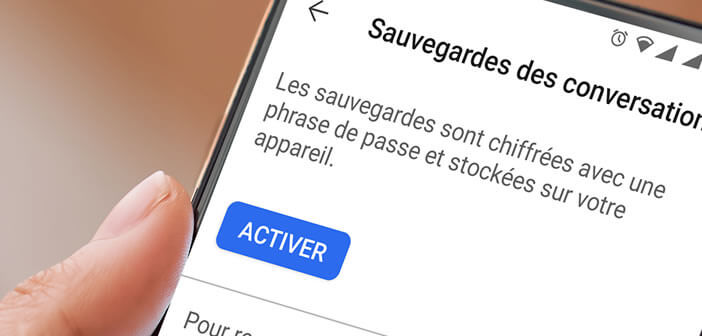
4 commentaires
Je viens d’installer Signal sur mon nouvel iPhone. Comme j’ai perdu l’ancien iPhone. Comment récupérer les messages de signal sur mon nouvel iPhone ?
Bonjour Amadou
Es-tu sûr d’avoir fait une sauvegarde complète de tes discussions sur l’application Signal ? Si la réponse est non, impossible de récupérer les messages. Si par contre la réponse est oui, il te faudra placer ton fichier de sauvegarde sur ton nouveau téléphone puis dans l’application Signal taper ton mot de passe pour restaurer ton numéro de téléphone.
Bonjour,
Peut-on lire le fichier de sauvegarde avec un autre logiciel, éditeur texte … ?
Bonjour Cam,
Les sauvegardes des conversations sur l’application Signal sont chiffrées avec un mot de passe de 30 caractères puis stockées directement sur ton appareil. Il n’est donc pas possible de les ouvrir avec un simple éditeur de texte. La restauration doit se faire uniquement depuis l’appli Signal et respecter certaines conditions.
Par exemple, tu ne pourras pas restaurer tes messages si tu as effacé ton téléphone ou changé de numéro.